As Carteiras para Cobrança serão utilizadas para fazer o recebimento de duplicatas, caso haja algum problema na rede e não for possível a comunicação com o sistema de Retaguarda para verificar descontos ou acréscimos a serem cobrados e os dados num formato que o DJPDV entenda, será possível efetuar o recebimento da mesma maneira, caso as carteiras estejam configuradas corretamente.
A tela do cadastro de Carteiras está dividida em 2 abas, conforme imagem abaixo, na aba Listagem temos a listagem das carteiras cadastradas e na aba Cadastro as informações da carteira selecionada. Esta aba será exibida automaticamente ao fazer uma alteração ou cadastro de um registro.
Cadastrando uma Carteira
Para incluir uma nova Carteira, pressione F2 (Incluir), informe os campos necessários, após informar os dados ficará visível o botão Gravar, agora é só clicar em Gravar.
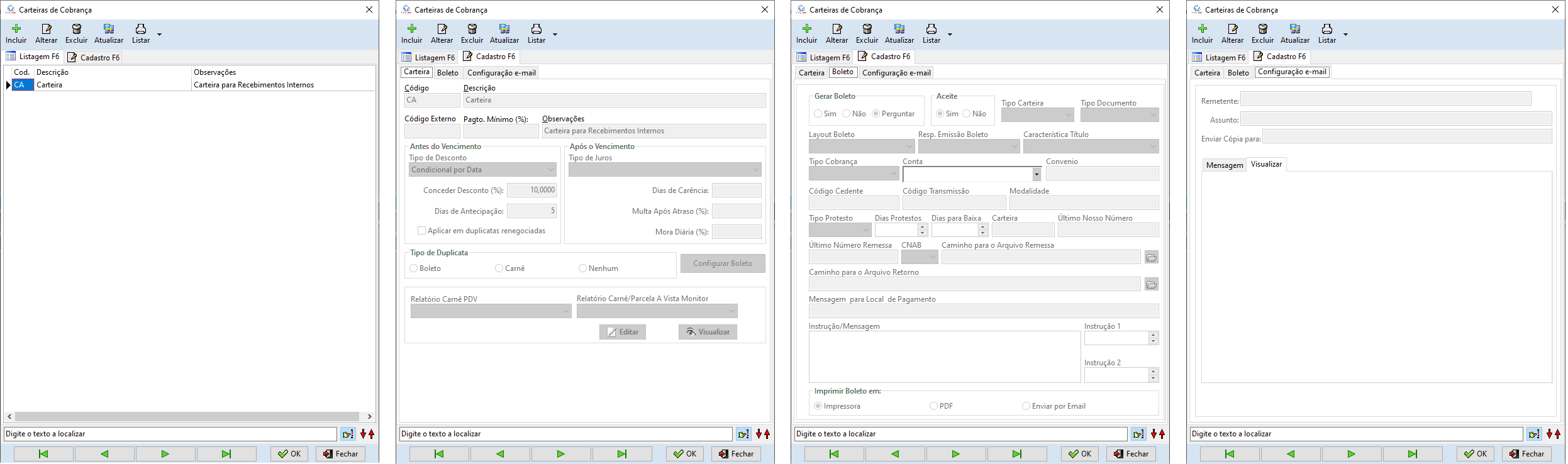
Imagem - Carteira.
Campos - Carteira
Identificação
Tipo
- Código: Informe neste campo o código de identificação a ser utilizado;
- Descrição: Informe a descrição da carteira. (Máx: 20 caracteres alfanuméricos);
- Código Externo: Informe o código de identificação a ser utilizado na integração entre o DJMonitor e o Retaguarda;
- Pagto. Mínimo (%): Informe o pagamento mínimo, em porcentagem, aceito pelo estabelecimento caso haja baixa parcial;
- Observações: Informe a observação sobre a carteira. (Máx: 50 caracteres alfanuméricos);
Antes do vencimento
- Tipo de Desconto
- Fixo até o vencimento: Selecione este tipo de desconto se deseja que o valor do desconto seja fixo;
- Condicional por Data: Selecione este tipo de desconto se deseja que o valor do desconto seja condicional por data como, por exemplo, o cliente tem desconto de 10% caso pague com até 10 dias de antecedência, passado esses 10 dias o valor a ser pago é o integral;
- Por dia de Antecedência: Selecione este tipo de desconto se deseja que o valor do desconto varie de acordo com quantos dias de antecedência o pagamento foi realizado;
- Conceder Desconto (%): Informe a porcentagem do desconto a ser dada a pagamentos antes do vencimento;
- Dias de Antecipação: Informe até em quantos dias de antecedência o cliente terá desconto caso realize o pagamento. Campo apenas habilitado caso a opção Condicional por Data seja selecionada.
- Aplicar em duplicatas renegociadas: Marque esta opção se deseja que o desconto configurado seja aplicado em duplicatas renegociadas.
Após o Vencimento:
- Dias de Carência: Informe quantos dias de carência o cliente terá;
- Multa Após Atraso (%): Informe a multa, em porcentagem, para pagamentos após o vencimento;
- Mora Diária (%): Informe a mora diária, em porcentagem, para pagamentos após o vencimento.
Tipo de Duplicata:
- Boleto: Marque esta opção se a duplicata é um boleto;
- Carnê: Marque esta opção se a duplicata é um carnê;
- Nenhum: Marque esta opção se a duplicata não tem um tipo específico.
- Relatório Carnê PDV: Selecione um relatório para ser impresso como carnê no DJPDV;
- Relatório Carnê/Parcela A Vista Monitor: Selecione um relatório carnê/parcela a vista no DJMonitor;
- Editar: Clique neste botão para editar o relatório selecionado.
- Visualizar: Clique neste botão pra visualizar o relatório selecionado.
Campos - Boleto
Gerar Boleto
- Sim: Marque está opção se deseja que boleto seja gerado automaticamente após faturamento;
- Não: Marque esta opção se deseja que o boleto não seja gerado automaticamente após faturamento;
- Perguntar: Marque esta opção se deseja que seja perguntado, após faturamento, se o boleto deva ser gerado.
- Aceite: Informe o aceite do boleto de acordo com o banco
- Tipo Carteira:Selecione o tipo da carteira do boleto;
- Tipo Documento: Selecione o tipo do documento do boleto;
- Layout Boleto: Selecione o layout do boleto;
- Resp. Emissão Boleto: Selecione o responsável pela emissão do boleto;
- Característica Título: Selecione a caraterística do título do boleto;
- Tipo Cobrança: Selecione o tipo de cobrança do boleto;
- Conta: Selecione a conta bancária do boleto;
- Convênio: Informe o convênio do boleto;
- Código Cedente: Informe o código cedente;
- Código Transmissão:Informe o código de transmissão
- Modalidade: Informe a modalidade;
- Tipo Protesto: Selecione o tipo de protesto;
- Dias Protesto: Informe o dias de protesto;
- Dias para Baixa: Informe os dias para baixa;
- Carteira: Informe a carteira do boleto;
- Último Nosso Número: Informe o último "Nosso Número";
- Último Número Remessa: Informe o último "Número Remessa";
- CNAB: Informe o código CNAB;
- Caminho para o Arquivo Remessa: Informe a pasta onde será salvo o arquivo de remessa;
- Caminho para o Arquivo Retorno: Informe a pasta onde será salvo o arquivo de retorno;
- Mensagem para Local de Pagamento: Informe a mensagem para o campo "Local de Pagamento" do boleto;
- Instrução/Mensagem: Informe o texto para o campo "Instrução/Mensagem" do boleto;
- Instrução 1: Informe o número da instrução 1 de acordo com o banco;
- Instrução 2: Informe o número da instrução 2 de acordo com o banco;
Imprimir Boleto em:
- Impressora: Selecione esta opção se deseja que o boleto seja impresso;
- PDF: Selecione está opção se deseja que o boleto, ao invés de impresso, seja gerado em formato .pdf;
- Enviar por E-mail: Selecione está opção se deseja que o boleto, ao ser gerado, seja enviado por e-mail.
Campos - Configuração de E-mail
- Remetente: Informe o e-mail do remetente;
- Assunto: Informe o assunto do e-mail;
- Enviar Cópia para: Informe os e-mails para o envio de cópia (separe-os por ponto-e-vírgula).
- Mensagem: Informe a mensagem do corpo do e-mail;
- Visualizar: Clique aqui para visualizar como ficará a mensagem do e-mail.
Botões
- F6: Para alterar entre as abas Listagem e Cadastro;
- Incluir (Atalho F2): Para incluir uma nova carteira;
- Alterar (Atalho F3): Para alterar uma carteira;
- Excluir (Atalho F4): Para excluir uma carteira.
- Atualizar (Atalho Ctrl + F5): Para atualizar o cadastro de carteiras;
- Listas (Atalho F8): Para exibir as opções de imprimir a lista de carteiras cadastradas ou exportar a lista para o formato CSV;
 : Digite neste campo o nome da carteira para realizar a busca;
: Digite neste campo o nome da carteira para realizar a busca; : Clique neste botão para alterar o tipo de busca entre "Contem o Texto" ou "Inicia por Texto";
: Clique neste botão para alterar o tipo de busca entre "Contem o Texto" ou "Inicia por Texto"; : Para localizar a próxima carteira;
: Para localizar a próxima carteira; : Para localizar a carteira anterior;
: Para localizar a carteira anterior; : Para ir para a primeira carteira;
: Para ir para a primeira carteira; : Para ir para a carteira anterior;
: Para ir para a carteira anterior; : Para ir para a carteira seguinte;
: Para ir para a carteira seguinte; : Para ir para a última carteira;
: Para ir para a última carteira;- OK: Para fechar a janela após incluir/alterar/excluir uma carteira;
- Fechar: Para fechar a janela;
- Gravar (Atalho F3): Para gravar inclusão/alteração realizada (Apenas habilitado durante inclusão/alteração);
- Cancelar (Atalho Esc): Para cancelar a inclusão/alteração realizada (Apenas habilitado durante inclusão/alteração).
Voltar
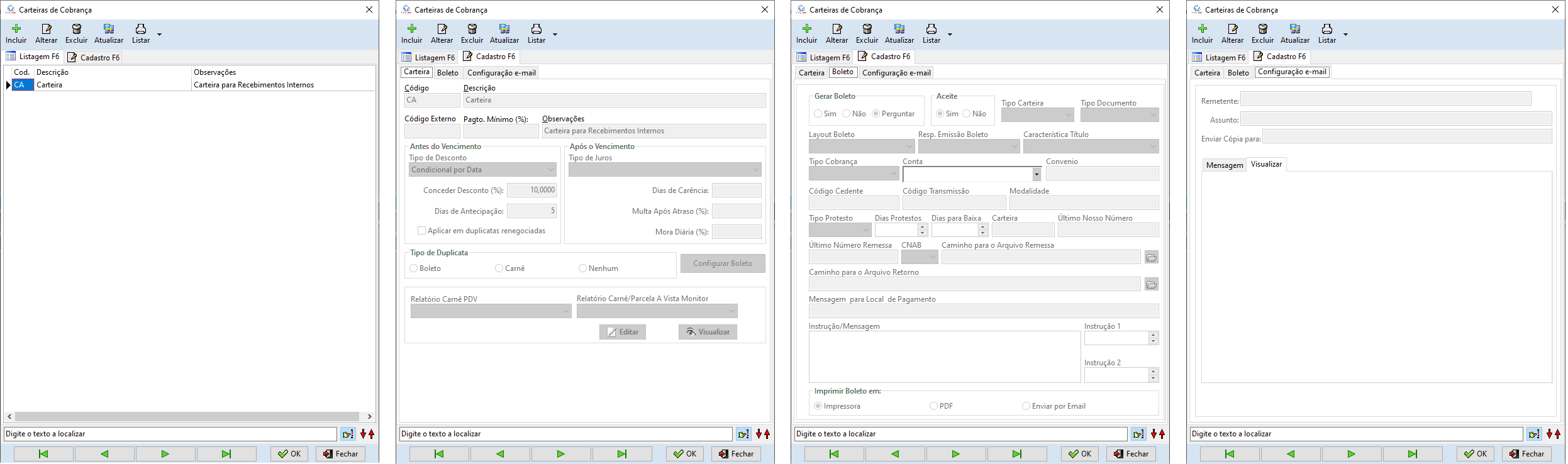
 : Digite neste campo o nome da carteira para realizar a busca;
: Digite neste campo o nome da carteira para realizar a busca; : Clique neste botão para alterar o tipo de busca entre "Contem o Texto" ou "Inicia por Texto";
: Clique neste botão para alterar o tipo de busca entre "Contem o Texto" ou "Inicia por Texto"; : Para localizar a próxima carteira;
: Para localizar a próxima carteira; : Para localizar a carteira anterior;
: Para localizar a carteira anterior; : Para ir para a primeira carteira;
: Para ir para a primeira carteira; : Para ir para a carteira anterior;
: Para ir para a carteira anterior; : Para ir para a carteira seguinte;
: Para ir para a carteira seguinte; : Para ir para a última carteira;
: Para ir para a última carteira;